
ওয়ার্ডপ্রেস নিয়ে অনেকদিন ধরে কাজ করলেও কিছুদিন আগেই একটি বাংলা ওয়ার্ডপ্রেস ব্লগ করলাম প্রথমবারের মত তো কিভাবে তৈরী হল সেই ব্লগ তাই আজ সবার সাখে শেয়ার করব একদম প্রথম থেকে শেষ পর্যন্ত।
ব্লগটি তৈরীর জন্য প্রথমেই একটি ডোমেইন ও হোস্টিং নিয়েছি। এরপর ডোমেইন এর সি প্যানেল ও হোস্টিং এটাচ করলাম এভাবেঃ
ওয়ার্ডপ্রেস ইনস্টল করার জন্য আগে এখান থেকে ওয়ার্ডপ্রেস এর সর্বশেষ ভার্সনটি ডাউনলোড করে আনজিপ করুন। ওয়ার্ডপ্রেস ইনস্টল করার আগে config.php ফাইলটি কনফিগার করার দরকার হবে। এই পুরো প্রসেসটিই অনলাইনে করা যায় বা অফলাইনে ফাইল তৈরি করে পরে আপলোড করে অনলাইনে শুধু ইনস্টল করলেই হয়। দুটি পদ্ধতিই আমি শেয়ার করব যথাক্রমে।
এই পদ্ধতিতে ওয়ার্ডপ্রেস ডাউনলোড এবং আনজিপ করার পর ফোল্ডারের ভেতরের config sample.php ফাইলটি ওপেন করুন নোটপ্যাডে। এরপর নিচের ছবিতে দেখানো অংশে আপনার হোস্টিং সার্ভারের ডাটাবেজ নাম, ডাটাবেজ ইউজার নাম, ডাটাবেজ পাসওয়ার্ড এবং মাইএসকিউএল হোস্ট এর নাম বসিয়ে সেভ করুন wp-config.php নামে।
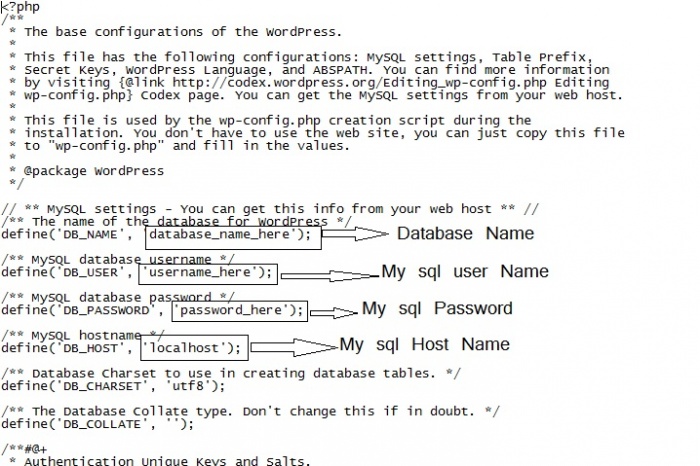
এরপর এই ফোল্ডারটি আপলোড করুন আপনার হোস্টিং এর ভেতরে আপনি যেই ডোমেইনে ইনস্টল করতে চান সেই নামে একটি ফোল্ডার তৈরী করে তার মধ্যে public_html অথবা htdocs ফোল্ডার তৈরী করে তার ভেতরে। অর্থাৎ হোস্টিং এর ফাইল ম্যানেজার>ডোমেইন.কম(উদাহরন) নামের ফোল্ডার>htdocs ফোল্ডারের ভেতর। অনেক সময় ডোমেইন এটাচ করার পর আপনাআপনি এই ফোল্ডারগুলো তৈরী হয়ে থাকে।
যে ডোমেইনে ইনস্টল করার জন্য তার ফোল্ডারে ওয়ার্ডপ্রেস আপলোড করেছেন এবার আপনার ব্রাউজার থেকে http://www.সেই ডোমেইন.কম(উদাহরন)/wp-admin/install.php যান। এবার নিচের ছবির মত একটি পেজ আসবে। এখানে ইউজারনেম, পাসওয়ার্ড আর ইমেইল বসিয়ে Install wordpress এ ক্লিক করুন।
তারপর দেখুন হয়ে গেছে আপনার ডোমেইন ওয়ার্ডপ্রেস ইনস্টল ঠিক নিচের ছবির মত।
এই পদ্ধতিটি অপেক্ষাকৃত সহজ। এ পদ্ধতিতে ওয়ার্ডপ্রেস এর ফোল্ডারটি ডাউনলোডের পর তা আনজিপ করে সরাসরি ফোল্ডারটি আপলোড করুন আপনার হোস্টিং এর ভেতরে আপনি যেই ডোমেইনে ইনস্টল করতে চান সেই নামে একটি ফোল্ডার তৈরী করে তার মধ্যে public_html অথবা htdocs ফোল্ডার তৈরী করে তার ভেতরে। অর্থাৎ হোস্টিং এর ফাইল ম্যানেজার>ডোমেইন.কম(উদাহরন) নামের ফোল্ডার>htdocs ফোল্ডারের ভেতর। অনেক সময় ডোমেইন এটাচ করার পর আপনাআপনি এই ফোল্ডারগুলো তৈরী হয়ে থাকে। আপলোডের পর ব্রাউজার থেকে এবার সেই ডোমেইনটি ব্রাউজ করুন। তাতে নিচের মত পেইজটি আসবে। এরপর এখানে Create a Configuration File এ ক্লিক করুন। এরপর যে পেজ আসবে তাতে Lets go তে ক্লিক করুন।
এরপর যে পেজ আসবে তাতে Lets go তে ক্লিক করুন।
 এরপর যে পেজ আসবে তাতে নিচের পেজ এর মত করে যে ডেটাবেজ এ ইনস্টল করতে চান সেই ডেটাবেজের নাম, ডেটাবেজ ইউজার নাম, পাসওয়ার্ড এবং মাইএসকিউএল হোস্টের নাম দিয়ে Submit বাটনে ক্লিক করুন।
এরপর যে পেজ আসবে তাতে নিচের পেজ এর মত করে যে ডেটাবেজ এ ইনস্টল করতে চান সেই ডেটাবেজের নাম, ডেটাবেজ ইউজার নাম, পাসওয়ার্ড এবং মাইএসকিউএল হোস্টের নাম দিয়ে Submit বাটনে ক্লিক করুন।
এরপর নিচের মত পেজ আসলে তাতে Run the Install এ ক্লিক করুন।
এরপর ইনস্টল পেজ আসলে তাতে ব্লগের এডমিন ইউজার নেম, পাসওয়ার্ড আর ইমেইল বসিয়ে Install WordPress এ ক্লিক করুন।
হূমম এ পদ্ধতিতেও তৈরী হয়ে গেল আপনার ওয়ার্ডপ্রেস ব্লগ।
যদি আপনি ব্লগটিকে বাংলায় রুপ দিতে চান তবে এখান থেকে bn_BD.mo ফাইলটি ডাউনলোড করুন এবং এটি আপলোড করুন আপনার ওয়ার্ডপ্রেস হোস্টের wp content>Languages ফোল্ডারের ভেতর। Languages ফোল্ডার না থাকলে তৈরী করে নিন। এরপর wp-config.php ফাইলটি খুলুন এবং নিচের ছবির দেখানো অংশের মত ইনবার্টেড কমা দুটির মাঝে bn_BD লিখে দিন।
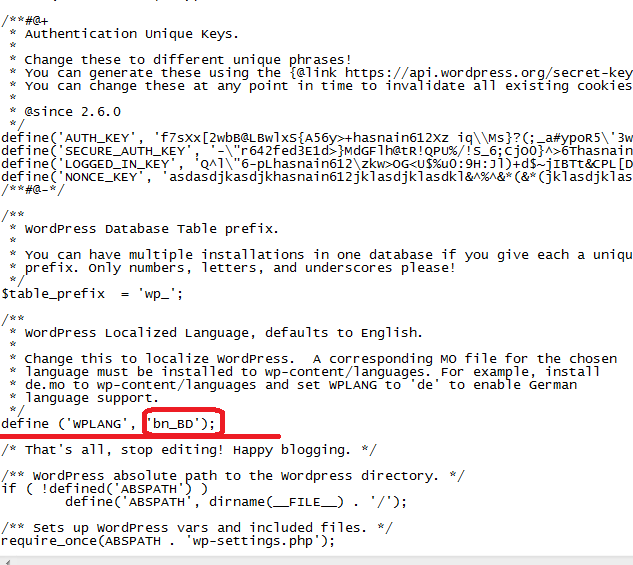
ওয়ার্ডপ্রেস এর বিল্ট থিম কার ভাল লাগে যেখানে নেটে একটু সার্চ দিলেই পাওয়া যায় ওয়ার্ডপ্রেসের দারুন সব থিম। সেই সব থিম থেকে আপনার পছন্দমত থিমটি ডাউনলোড করুন এবং আপলোড করুন হোস্টের ওয়ার্ড প্রেস ফোল্ডার এর wp contect>theme ফোল্ডারের ভেতর (অবশ্য এই আপলোড প্রক্রিয়াটি আপনি ড্যাশবোর্ড থেকেও করতে পারেন)। তারপর ড্যাশবোর্ড থেকে থিম ট্যাবে গিয়ে পছন্দের থিমটিতে Active ক্লিক করে একটিভ করুন।

যদি থিমটিও বাংলা করতে চান তবে থিম এডিটরে গিয়ে Home বা Comment এসব শব্দগুলো ধরে ধরে বাংলা করে দিন তবে খবরদার কোডের মধ্যে না বুঝে হাতাইয়েন না। এরপর থিম এডিটরের CSS ফাইলটি ওপেন করে ফন্ট ফ্যমিলির ফন্ট গুলোর জায়গায় এই লাইনটি রিপ্লেস করুন।
SolaimanLipi,’Lucida Grande’, ‘Lucida Sans Unicode’, Verdana, sans-serif;
আর ফন্টগুলোর সাইজও একটু বাড়িয়ে দিন।
উইজেট ট্যাব থেকে আপনার ইচ্ছামত উইজেটগুলো সাইডবারে ড্রাগ করে ড্রপ করুন। এভাবেই সাইডবার বিভিন্ন প্রয়োজনীয় উইজেটগুলো দিয়ে সাজান সহজেই।
ওয়ার্ডপ্রেস জনপ্রিয় হবার অন্যতম কারন এর প্রচুর প্লাগিংস। আপনার প্রয়োজন মত যে কোন কিছুই এড করতে পারেন এই প্লাগিংসগুলোর মাধ্যমে। এজন্য প্রয়োজনীয় প্লাগিংসগুলো আপলোড করুন হোস্টের ওয়ার্ড প্রেস ফোল্ডার এর wp contect>plugings ফোল্ডারের ভেতর (অবশ্য এই আপলোড প্রক্রিয়াটি আপনি ড্যাশবোর্ড থেকেও করতে পারেন)। তারপর ড্যাশবোর্ড থেকে Install plugings ট্যাবে গিয়ে Active ক্লিক করে এক এক করে একটিভ করুন প্লাগিংস গুলো।

আমি সাধারনত যে প্লাগিংসগুলো খুব বেশী ব্যাবহার করি সে গুলো হলঃ
এটা ওয়ার্ডপ্রেসের বিল্ট ইন একটি প্লাগিংস আর এটি এত পরিচিত যে এর সম্বন্ধে নতুন করে বলার দরকার নেই কারন সবাই জানে স্প্যাম কমেন্ট থেকে মুক্তি দেয়াই এই প্লাগিংস এর কাজ।
এই প্লাগিংস এর কাজ পোস্ট কমেন্টে রিপ্লাই অপশন যোগ করা। যার মাধ্যমে কমেন্টের রিপ্লাই কমেন্ট দেয়া যাবে।
এর নাম শুনলেই বোঝা যায় এর কাজ হূমম সাইডবারে লগইন বক্স যোগ করা যায় এর মাধ্যমে। আলাদা পেইজে যেয়ে লগইন করতে যে সময় অপচয় হয় তা থেকে মুক্তির জন্য এর বিকল্প নাই। আমাদের মেহেদী ভাই যদি এই প্লাগিংসটা একটু পছন্দ করত 😉 ।
পোস্টের শেষে রিলেটেড পোস্ট শো করাই এই প্লাগিংস এর কাজ।
পোস্ট থাম্বনেইল ইমেজ শো করানোর জন্য এই প্লাগিংসটি ব্যাবহার করা হয়ে থাকে।
আলাদাভাবে পোস্টে মেটা কী ওয়ার্ড, মেটা ডেসক্রিপশন আর টাইটেল শো করানো যায় এই প্লাগিংস এর মাধ্যমে যা এসইও এর জন্য খুবই সহায়ক।
অটোমেটিক সাইটম্যাপ জেনারেট আর সাবমিট করাই এই প্লাগিংস এর কাজ যা সার্চ ইঞ্জিনে এগিয়ে রাখতে সহায়তা করবে আপনাকে।
নাম শুনেই বোঝা যাচ্ছে এই প্লাগিংস এর মাধ্যমে তারিখ বাংলায় শো করানো যায় যা বাংলা ব্লগের জন্য বিশেষ দরকারী।
পোস্ট লেখার সময় বাংলা জনপ্রিয় লেআউটগুলো যোগ করে এই প্লাগিংসটি এটিতো বাংলা ব্লগের জন্য অপরিহার্য। এটি একটিভ থাকলে কমেন্টেও বাংলা অপশনটি রাখা যায়।
কমেন্টে ভার্চুয়াল বাংলা কী বোর্ড যোগ করা যায এই প্লাগিংসটি দ্বারা।
সাইটের মেইনটেন্যান্স এর কাজ চলার সময় তা ভিজিটরদের অবহিত করা আর এডমিন প্যানেলে ইচ্চামত ঘাটাঘাটি করতে এই
মোবাইল থেকে সাইট ব্রাউজ করার জন্যএই প্লাগিংসটি খুবই সহায়ক।
সাইটে ফটো গ্যালারী যোগ করার জন্য এটি সর্বশ্রেষ্ঠ প্লাগিংস।
পোস্ট সোশ্যাল নেটওয়ার্ক সাইটগুলোতে শেয়ারের জন্য এই প্লাগিংসটি।
এই প্লাগিংসটি দিয়ে পোস্ট রিটুইট,ফেসবুক লাইক বা শেয়ার করা যায়।
সাইটের লোডিং টাইম কমানোর জন্য এই প্লাগিংসটি খুবই জরুরী।
ভিজিটর এমনকি স্পাইডারদের আদ্যোপান্ত জানার জন্য এই প্লাগিংসটি খুবই ভালোমানের একটি এনালাইটিকস যা দিয়ে আপনি প্রতিটি ট্রাফিকের সম্বন্ধে জানতে পারবেন আলাদাভাবে।
এটি দ্বারা অনলাইনে থাকা সাইটের ভিজিটর সংখ্যা দেখানো যায় সাইটে।
সাইটে পুল বা জরিপ পরিচালনার জন্য ব্যাবহার করা হয় এই প্লাগিংস।
এর মাধ্যমে পোস্টে এড শো করানো যায়।
একটি সাইটের সবচেয়ে গুরুত্বপূর্ণ অংশ ডেটাবেজ যা হারালে আপনার সাইটটিই শেষ হতে পারে। তাই ডেটাবেজের নিয়মিত ব্যাকআপ রাখার জন্য এটি খুবই দরকারী একটি প্লাগিংস।
এই প্লাগিংসটি দ্বারা সাইটের ভিজিটর দের জন্য কন্টাক্ট এর ফরম এবং কন্টাক্ট বাটন তৈরী হয়।
এ জন্য এই বাংলা কেবি প্লাগিংসটি একটিভ করার পর থিম এডিটরে গিয়ে comment.php ফাইলের শেষে নিচের লাইনটি যোগ করতে হবে।
< ?php wp_banglakb_comments(); ?>
ড্যাশবোর্ড থেকে Add new Page এ ক্লিক করে ইচ্ছামত পেজ যোগ করা যাবে পোস্ট লেখার মত করেই আর সেখান থেকেই ঠিক করে দেয়া যাবে যে পেজটি কি নতুন ট্যাবে আসবে না অন্য পেজের ড্রপডাউন মেনুতে।
উপরের সব ধাপগুলো ঠিকভাবে অনুসরন করতে পারলে হয়ে যাবে আপনারও একটি ব্লগ সাইট। তো শুরু করেন ব্লগান... হ্যাপি ব্লগিং সবাইকে।
আমি প্রযুক্তি প্রেমী। বিশ্বের সর্ববৃহৎ বিজ্ঞান ও প্রযুক্তির সৌশল নেটওয়ার্ক - টেকটিউনস এ আমি 16 বছর যাবৎ যুক্ত আছি। টেকটিউনস আমি এ পর্যন্ত 136 টি টিউন ও 2157 টি টিউমেন্ট করেছি। টেকটিউনসে আমার 3 ফলোয়ার আছে এবং আমি টেকটিউনসে 0 টিউনারকে ফলো করি।
ভাই দারুন দারুন দারুন দরুন………আমি এটাই খুজছিলাম। তবে বাংলা করার বিষয়ে কোন সমস্য হলে আপনাকে কি জানাতে পাবর?